Mi az a TAR fájl? Hogyan nyitható meg a TAR fájlok Windows 10 rendszeren?
Vegyes Cikkek / / August 04, 2021
Hirdetések
A korábbi időkben a ZIP és a RAR volt a két preferált fájlformátum. Manapság azonban jó néhány fejlesztő .tar kiterjesztésű fájlokat tölt fel az internetre. Tehát mi is az a TAR fájl, és hogyan lehet ezeket megnyitni a Windows 10 PC-n vagy laptopon? Nos, ebben az útmutatóban éppen erre válaszolunk.
Ettől eltekintve rávilágítanánk arra is, hogy miért sokan inkább most töltik fel a fájlokat az említett formátumban. Tehát minden további nélkül megnézzük, miért váltak a TAR fájlok új normálissá a nyílt forráskódú szoftverek terjesztése kapcsán. Kövesse végig.
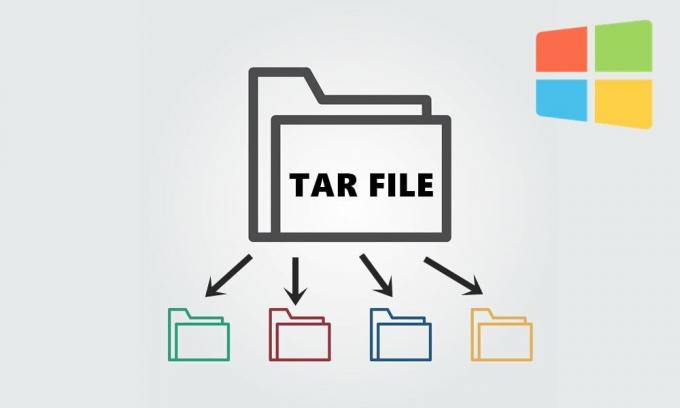
Tartalomjegyzék
- 1 Mi az a TAR fájl?
-
2 A TAR fájlok megnyitása Windows 10 rendszeren
- 2.1 1. LÉPÉS: Telepítse a 7ZIP-t
- 2.2 2. LÉPÉS: TAR fájl kibontása Windows 10 rendszeren
- 2.3 3. LÉPÉS: Tömörített TAR fájl kibontása
Mi az a TAR fájl?
A TAR fájl vagy a Tape Archive fájlok (más néven tarball) egy fájlformátum, amelyet egyetlen csomagban sok különböző fájl csomagolására használnak. Ez jelentős tárhelyet és sávszélességet takarít meg. Ezért a fejlesztők ezt a formátumot részesítik előnyben, amikor egyszerre sok fájlt töltenek fel a szerverekre.
Hirdetések
De ne keverjen össze egy RAR vagy ZIP fájlt. Ez a kettő a tömörített fájlok formátuma, míg a TAR önmagában nem tömörített fájl, de néhány alkalmazás segítségével könnyen tömörítheti. Amint végül tömöríti ezeket a TAR fájlokat, sokkal több tárhelyet takaríthat meg. De ha ezt megtenné, a .tar kiterjesztést ezután kicserélnék .tgz vagy .gz kiterjesztésre.
Tehát, ha bármilyen .tgz vagy .gz fájlra bukkan, akkor ezek nem csupán egy TAR fájl tömörített változata. Nos, most már tudta, mi is az a TAR fájl, a következő kérdés, amely felmerülhet, az, hogy hogyan lehet megnyitni ezeket a fájlokat a Windows 10 rendszeren? Nos, itt találhatók a szükséges utasítások.
A TAR fájlok megnyitása Windows 10 rendszeren
Számos olyan alkalmazás létezik, amely lehetővé teszi a fent említett feladat végrehajtását. Ebben a tekintetben a 7ZIP a legnépszerűbbek közé tartozik. Tehát töltse le ugyanezt az alábbi linkről, majd folytassa a megadott lépésekkel. Megmutatjuk, hogyan nyissa meg a .TAR fájlokat, valamint a tömörített verzióit, azaz .tgz vagy .gz fájlokat. Kövesse végig.
1. LÉPÉS: Telepítse a 7ZIP-t
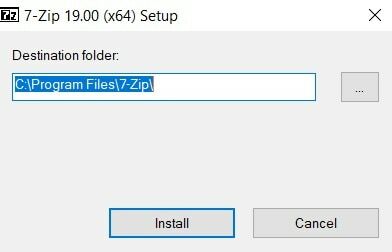
- Töltse le és telepítse a 7ZIP alkalmazást a Windows PC-jére, a CPU architektúrájának megfelelően: 32 bites x86 | 64 bites x64
- Indítsa el a telepítőfájlt, és telepítse a kívánt könyvtárba.
2. LÉPÉS: TAR fájl kibontása Windows 10 rendszeren
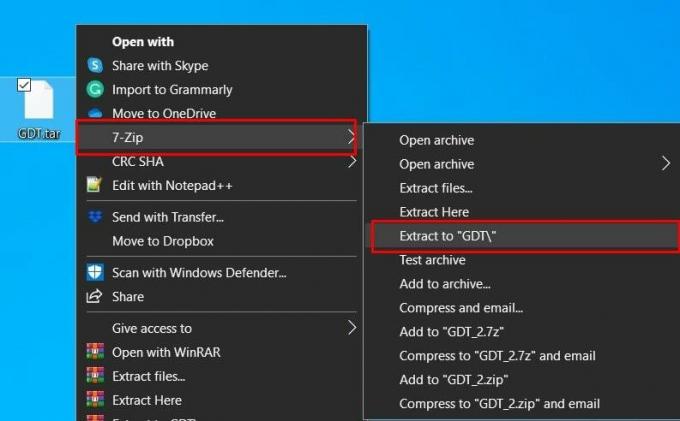
Hirdetések
- Miután megkapta a TAR fájlt, kattintson rá a jobb gombbal, és válassza a lehetőséget 7-ZIP.
- Ezután válassza ki Kivonat ide:
” . - A TAR fájl tartalmát most kibontja a kívánt helyre.
3. LÉPÉS: Tömörített TAR fájl kibontása

- Ha egy tömörített TAR fájlra bukkan, akkor további lépéseket kell végrehajtania.
- Először kattintson jobb gombbal arra a .tgz vagy .gz fájlra, majd válassza a lehetőséget 7-ZIP.
- Ezután válassza ki Kivonat ide:
” . - A .tgz vagy a .gz fájl ezt követően TAR fájlokká lesz kicsomagolva.
- Most már kibonthatja ezt a TAR fájlt: kattintson rá a jobb gombbal, és válassza ki 7 ZIP > Kivonat ide:
” (hasonló ahhoz, amit a 2. LÉPÉSBEN tettünk).
Ez az. Ez mind abból az útmutatóból származik, hogy mik a TAR fájlok, és hogyan nyithatja meg ezeket a TAR fájlokat a Windows 10 PC-n. Ha bármilyen kérdése van, ossza meg velünk az alábbi megjegyzések részben. Kerekítésként íme néhány, egyformán hasznos iPhone tippek és trükkök, Számítógépes tippek és trükkök, és Android tippek és trükkök hogy neked is meg kellene nézned.



